Lorsque la PSVita est activée (en mode en cours d’exécution):
- Appuyez et relâchez rapidement le bouton d’alimentation: Mettez PSVita en mode veille.
- Maintenez le bouton d’alimentation enfoncé pendant trois secondes et relâchez: Éteignez le PSVita (balayez pour l’éteindre).
- Maintenez le bouton PS enfoncé pendant deux secondes et relâchez: Un panneau apparaît (mode vol) vous permettant de désactiver toutes les fonctionnalités réseau du système (Wi-Fi, réseau mobile et fonctions Bluetooth), de modifier la luminosité, le volume de la musique, de désactiver les paramètres micro et de chat audio.
- Maintenez le bouton d’alimentation enfoncé pendant 10 secondes et relâchez: Forcez la PSVita à s’éteindre immédiatement.
- Appuyez sur le bouton PS et le bouton Démarrer ensemble et relâchez rapidement: Prenez une photo de l’écran PSVita actuel et placez-le dans la collection de photos.
Lorsque le PSvita est allumé (en mode Veille):
- Appuyez et relâchez rapidement le bouton d’alimentation ou le bouton PS: Mettez PSVita en mode de fonctionnement.
- Mode sans échec
- Options du mode sans échec
- 1. Redémarrez le système PS Vita
- 2. Reconstruire la base de données
- 3. Formater la carte mémoire (grisée)
- 4. Restaurer le système PS Vita (grisé)
- 5. Mise à jour du logiciel système (grisé)
- Menu de récupération
- Options du menu de récupération
- 1. Redémarrez le système PS Vita
- 2. Reconstruire la base de données
- 3. Formater la carte mémoire
- 4. Restaurer le système PS Vita
- 5. Mettre à jour le logiciel système
- Mode de test graphique
- Mode Démo
- Mode Show
- Mode De Fabrication
- Plus d’informations système
- Sur PS Vita
- Sur PSP
Mode sans échec

- Vita passe en mode sans échec lorsqu’il y a une erreur logicielle grave
- L’action requise pour que la vita fonctionne est toujours celle qui n’est pas grisée.
Options du mode sans échec
1. Redémarrez le système PS Vita
Cette option démarre votre système normalement sans modifier les paramètres ou les fichiers.
2. Reconstruire la base de données
Cela peut être une fonctionnalité utile si vous avez perdu des fichiers sur votre système sans raison apparente. Essayez d’utiliser cette fonctionnalité pour voir si elle peut restaurer ces fichiers. Cela réécrira également les fichiers corrompus dans la base de données, éliminant potentiellement les problèmes futurs. Cette fonctionnalité ne doit effacer aucune de vos données ou paramètres enregistrés.
Supprime les messages, les listes de lecture, les modifications apportées aux écrans « Informations », les informations de rognage des images dans « Photo », les vignettes vidéo, l’historique de lecture vidéo et les informations de CV vidéo.Cette opération peut prendre beaucoup de temps selon le type et le nombre d’éléments de données.
3. Formater la carte mémoire (grisée)
4. Restaurer le système PS Vita (grisé)
5. Mise à jour du logiciel système (grisé)
Menu de récupération
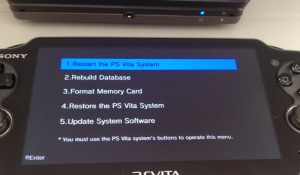
1. Redémarrez le système PS Vita
Cette option démarre votre système normalement sans modifier les paramètres ou les fichiers.
2. Reconstruire la base de données
Cela peut être une fonctionnalité utile si vous avez perdu des fichiers sur votre système sans raison apparente. Essayez d’utiliser cette fonctionnalité pour voir si elle peut restaurer ces fichiers. Cela réécrira également les fichiers corrompus dans la base de données, éliminant potentiellement les problèmes futurs. Cette fonctionnalité ne doit effacer aucune de vos données ou paramètres enregistrés.
Supprime les messages, les listes de lecture, les modifications apportées aux écrans « Informations », les informations de rognage des images dans « Photo », les vignettes vidéo, l’historique de lecture vidéo et les informations de CV vidéo.Cette opération peut prendre beaucoup de temps selon le type et le nombre d’éléments de données.
3. Formater la carte mémoire
Cela formatera la carte mémoire, effaçant efficacement toutes les données qui s’y trouvent actuellement.
4. Restaurer le système PS Vita
Cela restaurera votre système à l’original, y compris le formatage et l’effacement de toutes les données sur flash interne et rétablira tous les paramètres du système par défaut. Cela ne ramènera pas votre système à une version précédente du firmware. Utilisez cette option en dernier recours, à moins que vous n’ayez rien sur la console que vous voulez ou que vous souhaitiez tout effacer sur la console, n’utilisez pas cette option.
5. Mettre à jour le logiciel système
Cela peut être utile si votre système est corrompu au point que vous ne pouvez pas démarrer. Cela permettra à l’utilisateur de mettre à jour sa console avec un nouveau firmware via :
- Carte mémoire PS3
- PC
- Carte mémoire PS Vita (ux0: données/PSP2/MISE À JOUR/PSP2UPDAT.CHIOT)
Mode de test graphique
Il montrera des dauphins et un coquillage. Dans ce mode, vous pouvez tester les performances de spotlight sur la PS Vita.
Il n’existe aucun moyen connu d’entrer/sortir de ce mode.
Même VITA de vente au détail / débogage fonctionne en mode sans échec au démarrage et à la mise à jour du micrologiciel par le panier de jeu.
| Nom Fonction | Commandes | Description |
|---|---|---|
| Direction | Activer/Désactiver les trois ampoules supérieures | |
| Point | Activer / Désactiver l’ampoule unique près du coquillage | |
| Spot | Activer/Désactiver le réflecteur | |
| – | Changer le type de modèle | |
| HCNT | Cette valeur changera lorsque vous changerez de type de modèle |
| Bouton | Vous devez le maintenir? | Qu’est-ce que | Description |
|---|---|---|---|
| O | non | Modifier les valeurs | |
| /\ | non | Fonction de changement | |
| L | oui | Zoom – | il fera un zoom arrière sur la perle du coquillage |
| R | oui | Zoom + | il zoome sur la perle du coquillage |
| Sélectionnez | oui | Activez un nouveau menu, mais figez l’ancien | Trois textes apparaissent: les deux principaux sont OK NG (vous pouvez choisir l’un d’entre eux avec les flèches) et le troisième une adresse mémoire (0x00000000) probablement à partir du HCNT. |
| Flèches | non | Ceux-ci ne fonctionneront que dans le menu de sélection. |
Mode Démo

Le mode démo sur une PS Vita
Il affichera « MODE DÉMO » dans le coin inférieur droit de la PS Vita, et ledit mode démo masquera la plupart des applications préinstallées.
Pour activer ce mode: Une cartouche PS Vita externe (IDU) est nécessaire pour ajouter le mode démo à un modèle de vente au détail.
Pour désactiver (temporairement) ce mode : Maintenez L+R+UP + START (pendant quelques secondes)
On ne sait pas grand-chose sur le mode démo (aka. Firmware du kiosque) de la PS Vita. On sait juste que la désactivation temporaire avec redémarrage de la PS Vita seule après 5 minutes, si l’appareil n’exécute aucun type de logiciel (par exemple un jeu) et s’il n’est pas connecté à un chargeur d’alimentation externe.
La mise à jour / la rétrogradation de la PS Vita ne supprimera pas le mode démo, l’appareil reste un appareil kiosque, sauf si l’on supprime le mode démo avec la cartouche IDU qui l’a installée en premier lieu.
Mode Show
Uniquement disponible sur DEX (TestKit ou Retail avec shell modifié.auto)
Le mode Show est exactement le même que le mode normal seuls les boutons Power et PS ont été désactivés
il n’est pas vraiment désactivé, si vous maintenez le bouton PS enfoncé, vous pouvez toujours quitter une application et si vous maintenez le bouton Power enfoncé, vous pouvez forcer la mise hors tension de l’appareil
pour activer / désactiver le mode show, à tout moment sur l’écran livearea, maintenez enfoncé
L + R + RIGHT + START + POWER
Mode De Fabrication
Différences Actuellement Connues Par Rapport À La Vente Au Détail.
1. Le mode de fabrication n’exécutera pas de jeux de détail, mais cela peut être contourné en installant Henkaku.
2. La désactivation / Activation du mode de fabrication se fait uniquement via F00D généralement avec un GABARIT
3. Au démarrage, le mode de fabrication exécutera automatiquement un @ux0 auto-localisé: psp2diag.auto ou sd0: psp2diag.auto
4. Le système de fichiers en mode de fabrication est le même que celui de détail,
5. Le mode de fabrication place un filigrane dans le coin inférieur. Voir Ci-dessous:

Plus d’informations système
Ce menu contient des informations sur la construction du système, le référentiel, la révision, doesn ne semble pas être une information super utile pour l’instant, mais toujours intéressante je suppose.
La combinaison pour afficher ce menu nécessite de la pratique.
Fonctionne sur le firmware 1.510 (ne fonctionne pas sur 3.15)
- Allez dans Paramètres > Système > Informations système
- Appuyez simultanément sur RTrigger + LTrigger + DPad Left + Square pendant quelques secondes
- Relâchez ces boutons puis appuyez immédiatement sur le bouton démarrer
Informations d’origine fournies par Nabnab
Sur PS Vita

C’est sur la PS Vita
toutes les informations proviennent de l’index.dat
un autre échantillon:
Sur PSP

C’est sur le PSP
Ce « menu » est également disponible sur la PSP. ceci est un exemple.
toutes les informations proviennent de la version flash0/vsh/etc/.txt: